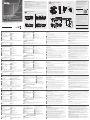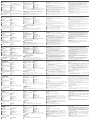Sayfa yükleniyor...

サポートお問合せ窓口:+81-3-5615-5811
KE6900A DVI-I シングルディスプレイ IP-KVM エクステンダー / KE6940A DVI-I デュアルディスプレイ IP-KVM エクステンダー
www.aten.com
www.aten.com
技術服務專線:+886-2-8692-6959
KE6900A DVI-I 單螢幕 KVM over IP 訊號延長器 / KE6940A DVI-I 雙螢幕 KVM over IP 訊號延長器
KE6900A DVI-I 单屏幕 KVM over IP 信号延长器 / KE6940A FHD DVI-I 双屏幕 KVM over IP 信号延长器
www.aten.com
电话支持:
+86-400-810-0-810
KE6900A DVI- I 싱글 디스플레이 KVM over IP 연장기 / KE6940A DVI- I 듀얼 디스플레이 KVM over IP 연장기
www.aten.com
Phone: +82-2-467-6789
A
Análise do hardware
Vista dianteira KE6900AT / KE6940AT
1
Portas de áudio
2
Portas KVM
3
Porta RS-232
Vista traseira KE6900AT / KE6940AT
1
Terminal de ligação à terra
2
Reset (Botão encastrado)
3
Portas de áudio
4
Porta LAN
5
Ficha de alimentação
6
Comutador de funções
Nota: Acima são exibidas as partes dianteiras e traseiras do KE6940AT. As partes
dianteiras e traseiras do KE6900AT são idênticas às do KE6940AT, mas o KE6900AT
possui 1 porta DVI-I e não 2.
Vista dianteira do KE6900AR / KE6940AR
1
LED de indicação ligado/desligado
2
LED de LAN
5
Botão de gráficos
6
Botão de OSD
Vista traseira do KE6900AR / KE6940AR
1
Terminal de ligação à terra
2
Reset (Botão encastrado)
3
Portas de áudio
4
Porta USB (periférica)
5
Porta LAN
6
Ficha de alimentação
Nota: Acima são exibidas as partes dianteiras e traseiras do KE6940AR. A parte dianteira
do KE6900AR é idêntica à do KE6940AR. A parte traseira do KE6900AR é idêntica
à do KE6940AR, mas o KE6900AR possui 1 porta DVI-I e não 2.
B
Instalação do hardware
Montagem
Fixação de suporte
1
Desaparafuse os parafusos da unidade, como mostrado acima.
2
Utilize os parafusos do passo anterior para aparafusar o suporte de
montagem à parte inferior do extensor apresentado acima.
Montagem em prateleira
Aparafuse o suporte num local conveniente, na prateleira.
Montagem em parede
Utilize o orifício central para aparafusar o suporte a uma superfície de uma
parede segura.
Instalação "ponto-a-ponto"
1
(Opcional) Ligue um fio de aterramento entre o terminal de ligação à terra
do extensor e um objeto devidamente ligado à terra.
2
No lado do transmissor, ligue o rato, o teclado, o monitor DVI e os
dispositivos de série às portas na secção da Consola do transmissor
(KE6900AT/KE6940AT).
3
Ligue o cabo DVI-D e o cabo USB 2.0 Tipo-A a Tipo-B, fornecidos neste
pacote, às portas KVM na parte dianteira do transmissor.
4
Ligue a outra extremidade do cabo KVM USB DVI-D às portas do teclado,
vídeo, rato, altifalante e microfone no computador.
5
Para controlar dispositivos em série, ligue a porta RS-232 na parte dianteira
do transmissor a uma porta série no computador.
6
Ligue um cabo de Cat. 5e/6 à porta LAN do transmissor.
Extensor KE6900A DVI-I Ecrã único KVM over IP / Extensor KE6940A DVI-I Duplo ecrã KVM over IP
www.aten.com
7
Ligue o rato, o teclado, o monitor DVI e os dispositivos de série às portas
na secção da Consola do recetor (KE6900AR/KE6940AR).
8
Ligue a outra extremidade do cabo de Cat. 5e/6 à porta LAN do recetor.
9
Ao invés de ligar através de portas LAN, pode optar por ligar os extensores
através das ranhuras SFP. Para tal, ligue os módulos SFP às ranhuras SFP do
transmissor e do recetor e, em seguida, ligue cada extremidade da fibra
ótica Gigabit Ethernet (GbE) entre os módulos SFP.*
10
Ligue os adaptadores de alimentação às fontes CA com os cabos de
alimentação e ligue as outras extremidades nas fichas de alimentação do
transmissor e do recetor, respetivamente.
11
(Opcional) Para redundância da alimentação, ligue o segundo adaptador de
alimentação às fontes CA com os cabos de alimentação e ligue as outras
extremidades nas fichas de alimentação do transmissor e do recetor.
12
Ligue o computador.
*O módulo SFP 2A-136G / 2A-137G é vendido separadamente. Contacte o
seu revendedor ATEN para obter informações sobre o produto.
Opções OSD
As unidades do transmissor e do recetor podem ser configuradas a partir
do menu OSD do recetor. Para configuração de OSD, consulte o manual do
utilizador KE (disponível para transferência em www.aten.com).
4
LED remoto/local
5
LED de LAN
6
LED de indicação ligado/desligado
3
LED local
4
LED remoto
7
Botão de vídeo
8
Porta USB
7
Comutador de funções
8
Porta RS-232
9
Portas USB (Consola)
10
Ranhura SFP
11
Saída DVI-I (Consola)
12
Ficha de alimentação
7
Porta RS-232
8
Portas USB (Consola)
9
Ranhura SFP
10
Saída DVI-I (Consola)
11
Ficha de alimentação
A
製品各部名称
KE6900AT / KE6940AT フロントパネル
1
オーディオポート
2
KVM ポート
3
RS-232 ポート
KE6900AT / KE6940AT リアパネル
1
接地端子
2
リセット ( ピン ホ ー ル 型 スイッチ )
3
オーディオポート
4
LAN ポート
5
電源ジャック
6
機能切替スイッチ
注 意: KE6940AT のフロントおよびリアパネルは上図の通りです。KE6900AT のフロント
およびリアパネルは KE6940AT と同様ですが、 DVI-I ポートは1つです。
KE6900AR / KE6940AR フロントパネル
1
電源表示 LED
2
LAN LED
5
グラフィックプッシュボタン
6
OSD プッシュボタン
KE6900AR / KE6940AR リアパネル
1
接地端子
2
リセット ( ピ ン ホ ー ル 型 スイッチ )
3
オーディオポート
4
USB ポート ( 周辺機器 )
5
LAN ポート
6
電源ジャック
注 意: KE6940AR のフロントおよびリアパネルは上図の通りです。KE6900AR のフロント
パネルは KE6940AR と同じです。KE6900AR のリアパネルは KE6940AR と同様
ですが、DVI-I ポートは1つです。
B
ハードウェアのセットアップ
マウント
ブラ ケットの 取り付 け
1
上で示しているように、ユニットからネジを外します。
2
1. の手順で取り外したネジを使って、図のようにエクステンダーの底面にマウン
ト用ブラケットを取り付けてください。
ラックマウント
ブラケットをラックの適当な場所にネジ止めしてください。
壁 面マウント
ブラケットの中央の穴を使ってネジ止めし、壁面に固定してください。
1対1で使用する場合のセットアップ
1
(オプション)接地線でエクステンダーの接地線端子と適切な接地物を接続し
てください 。
2
マウス、キーボード、DVI モニター、シリアルデバイスを、トランスミッター
(KE6900AT/KE6940AT) のコンソールセクションにあるポートに接続して
ください 。
3
同梱の DVI-D ケーブルと USB 2.0 Type-AtoB ケーブルを、トランスミッタ
ーのフロントパネルの KVM ポートに接続してください。
4
USB DVI-D KVM ケーブルのもう片方の端を、コンピューターのキーボード、
ビ デ オ 、マ ウ ス 、ス ピ ー カ ー 、マ イ ク の ポ ー ト に 接 続 し て く だ さ い 。
5
シリアルデバイスを制御するには、トランスミッターのフロントパネルにある
RS-232 ポートをコンピューターのシリアルポートと接続してください。
6
カテゴリ5e/6ケーブルをトランスミッターのLANポートに接続してください。
7
マウス、キ ー ボ ード、DVI モニター、シリアル デバ イスを、レシ ー バ ー
(KE6900AR/KE6940AR) のコンソールセクションにあるポートに接続してく
ださい。
8
カテゴリ5e/6 ケーブルのもう片方の端をレシーバーの LAN ポートに接続し
てください 。
9
LAN ポート経由で接続する代わりに、SFP スロット経由でエクステンダーを
接続することもできます。その場合は、SFP モジュールをトランスミッターとレ
シーバーの SFP スロットに接続し、ギガビットイーサネット(GbE)光ファイバ
ーケーブルで SFP モジュールを接続してください。*
10
電源アダプターを電源ケーブルで AC 電源に接続し、もう片方の端をトラン
スミッターおよびレシーバーの電 源ジャックにそれぞれ接続してください。
11
(オプション)補助電源を追加する場合は、2 台目の電源アダプターを電源ケ
ーブルで AC 電源に接続し、ケーブルのもう片方の端をトランスミッターおよ
びレシーバーの電源ジャックに接続してください。
12
コンピューターに電 源を入れてください。
*SFP モジュール 2A-136G / 2A-137G は別売りです。製品情報については、
弊社販売代理店までお問い合わせください。
OSD のオプション
トランスミッターおよびレシーバーユニットはレシーバーの OS D メニューから設
定できます。OSD の設定については、KE ユーザーマニュアル (www.aten.com
でダウンロ ードできます ) をご 覧ください 。
4
リモート / ローカル LED
5
LAN LED
6
電源表示 LED
3
ローカル LED
4
リモート LED
7
ビデオボタン
8
USB ポート
7
機能切替スイッチ
8
RS-232 ポート
9
USB ポート(コンソール)
10
SFP スロット
11
DVI-I 出力(コンソール)
12
電源ジャック
7
RS-232 ポート
8
USB ポート(コンソール)
9
SFP スロット
10
DVI-I 出力(コンソール)
11
電源ジャック
A
Opis urządzenia
KE6900AT / KE6940AT — widok z przodu
1
Złącza audio
2
Złącza KVM
3
Złącze RS-232
KE6900AT / KE6940AT — widok z tyłu
1
Zacisk uziemienia
2
Przycisk resetowania (we wnęce)
3
Złącza audio
4
Złącze LAN
5
Złącze zasilania
6
Przełącznik funkcji
Uwaga: Powyżej pokazano widok z przodu i z tyłu urządzenia KE6940AT. Urządzenie
KE6940AT wygląda z przodu i z tyłu prawie tak, jak urządzenie KE6900AT. Różnica
polega na tym, że urządzenie KE6900AT ma jedno złącze DVI-I zamiast dwóch.
KE6900AR / KE6940AR — widok z przodu
1
Wskaźnik zasilania
2
Wskaźnik LAN
5
Przycisk graki
6
Przycisk menu OSD
KE6900AR / KE6940AR — widok z tyłu
1
Zacisk uziemienia
2
Przycisk resetowania (we wnęce)
3
Złącza audio
4
Port USB (urz. peryferyjne)
5
Złącze LAN
6
Złącze zasilania
Uwaga: Powyżej pokazano widok z przodu i z tyłu urządzenia KE6940AR. Urządzenie
KE6900AR wygląda z przodu tak, jak urządzenie KE6940AR. Tylny panel
urządzenia KE6900AR różni się od urządzenia KE6940AR tym, że ma jedno
gniazdo DVI-I zamiast dwóch.
B
Instalacja urządzenia
Montaż
Mocowanie wspornika
1
Wykręć śruby z urządzenia w sposób pokazany powyżej.
2
Użyj śrub z poprzedniego kroku do przykręcenia wspornika montażowego
do dolnego panelu regeneratora sygnału, jak pokazano powyżej.
Instalacja w szae rack
Przykręć wspornik w odpowiednim miejscu w szae rack.
Montaż ścienny
Korzystając z otworu środkowego, zamocuj wspornik na ścianie.
Instalacja typu urządzenie z urządzeniem
1
(Opcjonalnie) Podłącz do wzmacniacza sygnału przewód uziemiający
połączony z odpowiednio uziemionym obiektem.
2
Po stronie nadajnika podłącz mysz, klawiaturę, monitor ze złączem
DVI i urządzenia szeregowe do złączy konsoli nadajnika (KE6900AT/
KE6940AT).
3
Podłącz przewód DVI-D i przewód USB 2.0 z wtyczkami typu A i B
do złączy KVM na przednim panelu nadajnika.
4
Podłącz drugi koniec przewodu KVM DVI-D i USB do złączy klawiatury,
wideo, myszy, głośników i mikrofonu na tylnym panelu komputera.
5
Aby umożliwić sterowanie urządzeniami szeregowymi, połącz przednie
złącze RS-232 nadajnika ze złączem szeregowym komputera.
6
Podłącz przewód Cat 5e/6 do złącza LAN nadajnika.
7
Podłącz mysz, klawiaturę, monitor ze złączem DVI i urządzenia
szeregowe do złączy odbiornika (KE6900AR/KE6940AR).
KE6900A Ekstender portu DVI-I KVM over IP dla pojedynczego wyświetlacza / KE6940A Ekstender portu DVI-I KVM over IP dla dwóch wyświetlaczy
www.aten.com
8
Podłącz drugi koniec przewodu Cat 5e/6 do złącza LAN odbiornika.
9
Regeneratory sygnału można też łączyć przy użyciu złączy
SFP. Aby to zrobić, włóż moduły SFP do złączy SFP nadajnika
i odbiornika, a następnie podłącz światłowód Gigabit Ethernet (GbE)
do poszczególnych modułów SFP.*
10
Podłącz zasilacze do źródeł zasilania prądem przemiennym (AC) przy
użyciu przewodów zasilających, a następnie podłącz zasilacze do złączy
zasilania nadajnika i odbiornika.
11
(Opcjonalnie) Aby zapewnić redundancję zasilania, podłącz zapasowe
zasilacze do źródeł zasilania prądem przemiennym (AC) przy użyciu
przewodów zasilających, a następnie podłącz zasilacze do złączy
zasilania nadajnika i odbiornika.
12
Włącz zasilanie komputera.
* Moduły SFP 2A-136G / 2A-137G są sprzedawane osobno. Aby uzyskać
więcej informacji, skontaktuj się ze sprzedawcą produktów ATEN.
Opcje menu OSD
Zarówno nadajnik, jak i odbiornik można kongurować przy użyciu menu
OSD odbiornika. Aby uzyskać więcej informacji na temat konguracji
przy użyciu menu OSD, skorzystaj z podręcznika użytkownika KE
(dostępnego w witrynie internetowej www.aten.com).
4
Wskaźnik urz. zdalnego / lokalnego
5
Wskaźnik LAN
6
Wskaźnik zasilania
3
Wskaźnik urz. lokalnego
4
Wskaźnik urz. zdalnego
7
Przycisk wideo
8
Złącze USB
7
Przełącznik funkcji
8
Złącze RS-232
9
Złącza USB (konsola)
10
Złącza SFP
11
Wyjście DVI-I (konsola)
12
Złącze zasilania
7
Złącze RS-232
8
Złącza USB (konsola)
9
Złącza SFP
10
Wyjście DVI-I (konsola)
11
Złącze zasilania
A
Donanım İncelemesi
KE6900AT / KE6940AT Ön Görünüm
1
Ses Portları
2
KVM Portları
3
RS-232 Portu
KE6900AT / KE6940AT Arka Görünüm
1
Topraklama Terminali
2
Sıfırlama (Gömülü Düğme)
3
Ses Portları
4
LAN Portu
5
Güç Jakı
6
İşlev Anahtarı
Not: KE6940AT'nin ön ve arka tarafı yukarıda gösterilmektedir. KE6900AT'nin ön
ve arka tarafı, KE6900AT'nın 2 yerine 1 DVI-I portuna sahip olmasının dışında
KE6940AT ile aynıdır.
KE6900AR / KE6940AR Ön Görünümü
1
Güç LED'i
2
LAN LED'i
5
Grak Düğmesi
6
OSD Düğmesi
KE6900AR / KE6940AR Arka Görünümü
1
Topraklama Terminali
2
Sıfırlama (Gömülü Düğme)
3
Ses Portları
4
USB Portu (Çevre birimi)
5
LAN Portu
6
Güç Jakı
Not: KE6940AR'nin ön ve arka tarafı yukarıda gösterilmektedir. KE6900AR'nin ön
tarafı KE6940AR ile aynıdır. KE6900AR'nin arka tarafı, KE6900AR'nın 2 yerine 1
DVI-I portuna sahip olması dışında KE6940AR ile aynıdır.
B
Donanım Kurulumu
Montaj
Bağlantı Parçasının Takılması
1
Vidaları yukarıda gösterildiği gibi üniteden çıkarın.
2
Montaj bağlantı parçasını genişleticinin alt kısmına yukarıda gösterildiği
gibi vidalamak için önceki adımdaki vidaları kullanın.
Raf Montajı
Bağlantı parçasını raf üzerindeki uygun bir yere vidalayın.
Duvar Montajı
Bağlantı parçasını sağlam bir duvara vidalamak için ortadaki deliği kullanın.
Noktadan Noktaya Kurulum
1
(İsteğe bağlı) Genişleticinin topraklama terminali ile uygun şekilde
topraklanmış bir nesne arasında bir topraklama kablosu bağlayın.
2
Verici tarafında fareyi, klavyeyi, DVI monitörü ve seri cihazları vericinin
Konsol kısmındaki portlara takın (KE6900AT/KE6940AT).
3
DVI-D kablosunu ve USB 2.0 Type-A'yı bu ürünle verilen Type-B
kablosuyla vericinin ön tarafındaki KVM Portlarına takın.
4
USB DVI-D KVM kablosunun diğer ucunu bilgisayarınızdaki klavye,
video, fare, hoparlör ve mikrofon portlarına takın.
5
Seri cihazların kontrolü için vericinin ön tarafındaki RS-232 portunu
bilgisayarınızın bir seri portuna takın.
6
Bir Cat 5e/6 kablosunu vericinin LAN portuna takın.
7
Fareyi, klavyeyi, DVI monitörü ve seri cihazları vericinin konsol
kısmındaki portlara takın (KE6900AR/KE6940AR).
KE6900A IP Uzatıcı üzerinden DVI-I Tek Ekran KVM / KE6940A IP Uzatıcı üzerinden DVI-I İkili Ekran KVM
www.aten.com
8
Cat 5e/6 kablosunun diğer ucunu, alıcının LAN portuna takın.
9
LAN portları üzerinden bağlamak yerine genişleticiyi SFP yuvaları
üzerinden bağlamayı seçebilirsiniz. Bunu yapmak için SFP modüllerini
alıcı ve vericinin SFP yuvalarına takın ardından Gigabit Ethernet (GbE)
optik kablosunun her bir ucunu SFP modüllerine bağlayın.*
10
Güç adaptörlerini güç kablolarıyla AC kaynaklarına bağlayın ve diğer
uçlarını verici ve alıcının ilgili güç girişlerine takın.
11
(İsteğe bağlı) Yedek güç için ikinci bir güç adaptörünü güç kablolarıyla AC
kaynaklarına bağlayın ve diğer uçlarını verici ve alıcının güç jaklarına takın.
12
Bilgisayarınızı açın.
*SFP modülü 2A-136G / 2A-137G ayrı olarak satılır. Ürün bilgisi için ATEN
satıcınızla iletişime geçin.
OSD Seçenekleri
Hem verici hem de alıcı üniteleri alıcı üzerindeki OSD menüsünden
yapılandırılabilir. OSD yapılandırması için KE kullanıcı kılavuzuna bakın
(www.aten.com adresinden indirebilirsiniz).
4
Uzak / Yerel LED'i
5
LAN LED'i
6
Güç LED'i
3
Yerel LED'i
4
Uzak LED'i
7
Video Düğmesi
8
USB Portu
7
İşlev Anahtarı
8
RS-232 Portu
9
USB Portları (Konsol)
10
SFP Yuvası
11
DVI-I Çıkışı (Konsol)
12
Güç Jakı
7
RS-232 Portu
8
USB Portları (Konsol)
9
SFP Yuvası
10
DVI-I Çıkışı (Konsol)
11
Güç Jakı
A
Огляд апаратного забезпечення
KE6900AT / KE6940AT Вигляд спереду
1
Аудіопорти
2
KVM-порти
3
Порт RS-232
KE6900AT / KE6940AT Вигляд ззаду
1
Контакт заземлення
2
Скидання (Заглиблена кнопка)
3
Аудіопорти
4
Порт LAN
5
Гніздо живлення
6
Перемикач функцій
Примітка: Передню та задню панелі KE6940AT показано вище. Передня та задня
панелі KE6900AT — такі самі, як у KE6940AT, за винятком того, що KE6900AT
має один порт DVI-I замість двох.
KE6900AR / KE6940AR Вигляд спереду
1
Світлодіодний індикатор живлення
2
Світлодіодний індикатор
локальної мережі
5
Кнопка графіки
6
Кнопка екранного меню
KE6900AR / KE6940AR Вигляд ззаду
1
Контакт заземлення
2
Скидання (Заглиблена кнопка)
3
Аудіопорти
4
USB-порт (периферійний)
5
Порт LAN
6
Гніздо живлення
Примітка: Передню та задню панелі KE6940AR показано вище. Передня панель KE6900AR
така сама, як у KE6940AR. Задня панель KE6900AR така сама, як у KE6940AR,
за винятком того, що KE6900AR має один порт DVI-I замість двох.
B
Установлення апаратного забезпечення
Монтаж
Кріплення кронштейна
1
Відкрутіть гвинти з блоку, як показано вище.
2
Використовуйте гвинти з попереднього кроку, щоб прикрутити монтажний
кронштейн до нижньої сторони подовжувача, показаного вище.
Монтаж у стійках
Прикрутіть кронштейн в будь-якому зручному місці на стійці.
Монтаж на стіні
Скористайтесь отвором по центру, щоб прикрутити кронштейн до закріпленої
поверхні стіни.
Міжточкове встановлення
1
(Опційно) Підключіть заземлюючий провід до контакту заземлення
подовжувача та відповідного заземленого об'єкта.
2
На стороні передавача з'єднайте мишку, клавіатуру, монітор DVI та послідовні
пристрої з портами у секції "Консоль" передавача (KE6900AT/KE6940AT).
3
Під'єднайте кабель DVI-D та кабель USB 2.0 Type-A на тип B, що постачається
у комплекті, до портів KVM на передній панелі передавача.
4
Під'єднайте інший кінець кабелю USB DVI-D KVM до портамів клавіатури,
відео, миші, динаміка та мікрофона на комп'ютері.
5
Для керування послідовними пристроями з'єднайте порт RS-232 на передній
частині передавача з послідовним портом комп'ютера.
6
Під'єднайте кабель Cat 5e/6 до порту LAN передавача.
7
Під'єднайте мишу, клавіатуру, монітор DVI та послідовні пристрої до портів у
секції "Консоль" приймача (KE6900AR/KE6940AR).
Подовжувач KVM по IP KE6900A для одного дисплея DVI-I / Подовжувач KVM по IP KE6940A для двох дисплеїв DVI-I
www.aten.com
8
Під'єднайте інший кінець кабелю Cat 5e/6 до порту локальної мережі приймача.
9
Замість під'єднання через порти локальної мережі можна вибрати під'єднання
подовжувачів через слоти SFP. Для цього під'єднайте SFP-модулі до слотів
SFP передавача та приймача, а потім з'єднайте кожен кінець оптичного
волокна Gigabit Ethernet (GbE) між модулями SFP.*
10
Адаптери живлення підключіть до джерел змінної напруги за допомогою
шнурів живлення, а інші кінці під’єднайте відповідно до гнізд живлення
передавача та приймача.
11
(Опційно) Для дублювання живлення підключіть другі адаптери живлення до
джерел змінної напруги за допомогою шнурів живлення, а інші кінці під’єднайте
до гнізд живлення передавача та приймача.
12
Увімкніть комп'ютер.
*Модуль SFP 2A-136G / 2A-137G продається окремо. Щодо докладної інформації
про товар зверніться до свого дилера ATEN.
Опції екранного меню
Як передавальний, так і приймальний блок можна налаштувати з екранного меню
на приймачі. Щодо налаштування екранного меню див. посібник користувача KE
(можна завантажити з веб-сайта www.aten.com).
4
Світлодіодний індикатор віддаленого/
локального режимів
5
Світлодіодний індикатор локальної мережі
6
Світлодіодний індикатор живлення
3
Світлодіодний індикатор локального режиму
4
Світлодіодний індикатор віддаленого режиму
7
Кнопка відео
8
USB-порт
7
Перемикач функцій
8
Порт RS-232
9
USB-порти (консоль)
10
SFP-слот
11
Вихід DVI-I (консоль)
12
Гніздо живлення
7
Порт RS-232
8
USB-порти (консоль)
9
SFP-слот
10
Вихід DVI-I (консоль)
11
Гніздо живлення
A
하드웨어 리뷰
KE6900AT/KE6940AT 전면
1
오디오 포트
2
KVM 포트
3
RS-232 포트
KE6900AT/KE6940AT 후면
1
접지 단자
2
초기화 ( 오목한버튼 )
3
오디오 포트
4
LAN 포트
5
전원 잭
6
기능 스위치
주의 : KE6940AT 의 전면과 후면은 위의 그림과 같습니다 . KE6900AT 의 전면 및 후
면은 DVI-I 포트의 수를 제외하고는 KE6940AT 와 동일합니다 . KE6900AT 에
는 2 개가 아니라 1 개의 DVI-I 포트가 있습니다 .
KE6900AR/KE6940AR 전면
1
LED 표시등
2
LAN LED
5
그래픽 푸시 버튼
6
OSD 푸시 버튼
KE6900AR/KE6940AR 후면
1
접지 단자
2
초기화 ( 오목한버튼 )
3
오디오 포트
4
USB 포트 ( 주변장치 )
5
LAN 포트
6
전원 잭
주의 : KE6940AR 의 전면과 후면은 위의 그림과 같습니다 . KE6900AR 의 전면은
KE6940AR 과 동 일 합 니 다 . KE6900AR 의 뒷 면은 DVI-I 포 트를 제 외하 면
KE6940AR 과 동일합니다 . KE6900AR 에는 2 개가 아니라 1 개의 DVI-I 포트
가 있습니다 .
B
하드웨어 설치
장착하기
브래킷 설치
1
위 그림과 같이 장치에서 나사를 푸십시오 .
2
위의 그림과 같이 이전 단계의 나사 사용해 마운팅 브래킷을 연장기의
하단에 고정합니다 .
랙 마운트
나사를 사용해 랙의 편리한 위치에 브래킷을 고정하십시오 .
벽면 마운트
중앙의 구멍을 사용하여 브래킷을 단단한 벽면에 고정하십시오 .
지점 간 설치
1
( 선택 사항 ) 접지선으로 연장기의 접지 단자와 적절히 접지된 물체를
연결하십시오 .
2
송신기 측에서 마우스 , 키보드, DVI 모니터 및 시리얼 장치를
송신기 (KE6900AT/KE6940AT) 콘솔 섹션의 포트에 꽂습니다 .
3
이 패키 지 와 함께 제 공 된 DVI-D 케 이 블 및 USB 2.0 Type-A to
Type-B 케이블을 송신기 전면의 KVM 포트에 연결하십시오 .
4
USB DVI-D KVM 케이블의 다른 쪽 끝을 컴퓨터의 키보드 , 비디오 ,
마우스 , 스피커 및 마이크 포트에 연결하십시오 .
5
시리얼 장치를 제어하려면 송신기 전면에 있는 RS-232 포트를
컴퓨터의 시리얼 포트에 연결하십시오 .
6
송신기의 LAN 포트에 CAT 5e/6 케이블을 연결하십시오 .
A
硬件概览
KE6900AT/KE6940AT 前视图
1
音频端口
2
KVM(键盘、视频和鼠标)端口
3
RS-232 端口
KE6900AT/KE6940AT 后视图
1
接地端子
2
重置(内嵌式按钮)
3
音频端口
4
LAN 端口
5
电源插口
6
功能开关
注: KE6940AT 正面和背面如上图所示。KE6900AT 的正面和背面与 KE6940AT 相似,
区别是 KE6900AT 有 1 个(而非 2 个)DVI-I 端口。
KE6900AR/KE6940AR 前视图
1
电源指示灯
2
LAN 指示灯
7
마우스 , 키보드 , DVI 모니터 및 시리얼 장치를 수신기 (KE6900AR/
KE6940AR) 의 콘솔 섹션의 포트에 연결하십시오 .
8
Cat 5e/6 케이블의 다른 쪽 끝을 수신기의 LAN 포트에 연결하십시오 .
9
LAN 포트로 연결하는 대신 SFP 슬롯을 사용해 연장기를 연결할
수도 있습니다 . 이 경우 SFP 모듈을 송신기와 수신기의 SFP 슬롯에
연결한 후 SFP 모듈 사이에 Gbe( 기가비트 이더넷 ) 광섬유의 각 끝을
연결하십시오 .*
10
전원 코드를 사용해 전원 어댑터를 AC 전원에 연결하고 다른 쪽 끝을
각각 송신기와 수신기의 전원 잭에 연결하십시오 .
11
( 선택사항 ) 전원 이중화를 사용하려면 전원 코드를 사용하여 두 번째
전원 어댑터를 AC 전원에 연결하고 다른 쪽 끝을 송신기 및 수신기의
전원 잭에 연결하십시오 .
12
컴퓨터의 전원을 켜십시오 .
* SFP 모 듈 (2A-136G/2A-137G) 은 별도 로 판 매 됩 니 다 . 상세 제 품
정보는 ATEN 대리점에 문의하십시오 .
OSD 옵션
송신기와 수신기는 모두 수신기의 OSD 메뉴에서 구성할 수 있습니다 .
OSD 구성에 대한 상세 내용은 KE 사용자 설명서 (www.aten.com 에서
다운로드 가능 ) 를 참조하십시오 .
4
리모트 / 로컬 LED
5
LAN LED
6
LED 표시등
3
로컬 LED
4
리모트 LED
7
비디오 푸시 버튼
8
USB 포트
7
기능 스위치
8
RS-232 포트
9
USB 포트 ( 콘솔 )
10
SFP 슬롯
11
DVI-I 출력 ( 콘솔 )
12
전원 잭
7
RS-232 포트
8
USB 포트 ( 콘솔 )
9
SFP 슬롯
10
DVI-I 출력 ( 콘솔 )
11
전원 잭
5
图像按钮
6
OSD 按钮
KE6900AR/KE6940AR 后视图
1
接地端子
2
重置(内嵌式按钮)
3
音频端口
4
USB 端口(外设)
5
LAN 端口
6
电源插口
注: KE6940AR 正 面 和 背 面 如 上 图 所 示。KE6900AR 的 正 面 与 KE6940AR 相 同。
KE6900AR 的背面与 KE6940AR 相似,区别是 KE6900AR 有 1 个(而非 2 个)
DVI-I 端口。
B
硬件安装
安装
连接支架
1
拧开设备上的螺丝,如上所示。
2
使用上一步的螺丝将安装支架拧紧固定到上图所示的延长器底部。
机架式安装
用螺丝将支架拧紧固定到机架上的适当位置。
壁挂式安装
通过中心孔用螺丝将支架拧紧固定到坚固墙壁表面。
点对点安装
1
(可选)在延长器接地端子与合适的接地物体之间连接一条接地线。
2
在发射器 (KE6900AT/KE6940AT) 端,将鼠标、键盘、DVI 显示器和串口
设备插入发射器控制板上的相应端口。
3
将包装中随附的 DVI-D 线缆和 USB 2.0 Type-A 转 Type-B 线缆插入发射
器正面的 KVM 端口。
4
将 USB DVI-D KVM 线缆的另一端连接到计算机的键盘、视频、鼠标、音
箱和麦克风端口。
5
为了控制串口设备,需将发射器的 RS-232 端口连接到计算机的一个串口。
6
将 Cat 5e/6 线缆连接到发射器的 LAN 端口。
7
将鼠标、键盘、DVI 显示器和串口设备插入接收器(KE6900AR/
KE6940AR) 控制板上的相应端口。
8
将 Cat 5e/6 线缆的另一端连接到接收器的 LAN 端口。
A
硬體檢視
KE6900AT/KE6940AT 前視圖
1
音訊連接埠
2
KVM 連接埠
3
RS-232 連接埠
KE6900AT/KE6940AT 後視圖
1
接地端
2
重置 ( 內嵌式按鍵 )
3
音訊連接埠
4
LAN 連接埠
5
電源插孔
6
功能開關
注意: KE6940AT 正面和背面如上圖所示。KE6900AT 的正面和背面與 KE6940AT 相同,
除了 KE6900AT 有 1 個 DVI-I 埠,而非 2 個。
KE6900AR/KE6940AR 前視圖
1
電源 LED 指示燈
2
LAN LED 指示燈
9
除了通过 LAN 端口连接,也可选用 SFP 插槽进行连接。为此,需将 SFP
模块插入发射器和接收器的 SFP 插槽,然后用千兆以太网 (GbE) 光纤连
接两个 SFP 模块。*
10
将电源适配器电源端插入交流电源,将另外一端插入发射器和接收器的电
源插口。
11
(可选)如需备用电源,可将第二个电源适配器的电源端插入交流电源,
将另外一端插入发射器和接收器的电源插口。
12
打开计算机电源。
*SFP 模块 2A-136G/2A-137G 单独销售。请联系 ATEN 经销商了解产品信
息。
OSD 选项
发射器和接收器设备均可通过接收器上的 OSD 菜单进行配置。如需了解
OSD 配置,请参考 KE 用户手册(可从 www.aten.com 下载)。
4
遥控器 / 本机指示灯
5
LAN 指示灯
6
电源指示灯
3
本机 指示灯
4
遥控器 指示灯
7
视频按钮
8
USB 端口
7
功能开关
8
RS-232 端口
9
USB 端口(控制板)
10
SFP 插槽
11
DVI-I 输出(控制板)
12
电源插口
7
RS-232 端口
8
USB 端口(控制板)
9
SFP 插槽
10
DVI-I 输出(控制板)
11
电源插口
5
Graphics 按鍵
6
OSD 按鍵
KE6900AR/KE6940AR 後視圖
1
接地端
2
重置 ( 內嵌式按鍵 )
3
音訊連接埠
4
USB 連接埠 ( 周邊設備 )
5
LAN 連接埠
6
電源插孔
注意: KE6940AR 正 面 和 背 面 如 上 圖 所 示。KE6900AR 的 正 面 與 KE6940AR 相 同。
KE6900AR 的背面與 KE6940AR 相同,除了 KE6900AR 有 1 個 DVI-I 埠,而非 2 個。
B
硬體安裝
安裝
裝上支架
1
鬆開上圖所示的螺絲。
2
使用上一步的螺絲,將安裝支架鎖在上圖所示的訊號延長器底部。
機架式安裝
用螺絲將支架鎖到機架上方便拿取處。
壁掛式安裝
將螺絲穿過支架中心孔,將裝置鎖於牢固的牆壁表面。
點對點安裝
1
( 選擇性步驟 ) 使用接地線連接訊號延長器的接地端至適當的接地物件。
2
在傳送端一方,將滑鼠、鍵盤、DVI 螢幕、及序列裝置插入 KE6900AT/
KE6940AT 傳送裝置之控制端連接埠區。
3
將包裝中隨附的 DVI-D 線材和 USB 2.0 Type-A 轉 Type-B 線材插入傳送
裝置正面的 KVM 連接埠。
4
將 USB DVI-D KVM 線材的另一端連接到電腦的鍵盤、影像、滑鼠、喇叭
和麥克風連接埠。
5
若要控制序列裝置,請將傳送裝置前方的 RS-232 連接埠連接至電腦的序
列連接埠。
6
將 Cat 5e/6 線材連接到傳送裝置的 LAN 連接埠。
7
將滑鼠、鍵盤、DVI 螢幕和序列裝置插入 KE6900AR/KE6940AR 接收裝置
之控制端連接埠區。
8
將 Cat 5e/6 線材的另一端連接到接收裝置的 LAN 連接埠。
9
除了透過 LAN 連接埠連上網路之外,您可選擇透過訊號延長器的 SFP 插
槽連網。將 SFP 模組插入傳送裝置及接收裝置的 SFP 插槽,再將高速乙太
網路(Gigabit Ethernet;GbE)光纖線材的兩端分別插入 SFP 模組。*
10
將電源變壓器接上電源線插入 AC 電源,再將變壓器另一端分別插入傳送
裝置及接收裝置的電源插孔。
11
( 選擇性步驟 ) 如需使用電源備援功能,將第二組電源變壓器接上電源線
插入 AC 電源,再將變壓器另一端插入傳送裝置及接收裝置的電源插孔。
12
開啟電腦電源。
* 本產品包裝中不包含 SFP 模組 2A-136G / 2A-137G。如需相關產品資訊,
請聯絡您的 ATEN 產品供應商。
OSD 選項
使用者可於接收端的 OSD 選單上設定傳送端裝置及接收端裝置。如需瞭解
OSD 配置,請參考 KE 使用者手冊(可從 www.aten.com 下載)。
4
近端 / 遠端 LED 指示燈
5
LAN LED 指示燈
6
電源 LED 指示燈
3
近端 LED 指示燈
4
遠端 LED 指示燈
7
Video 按鍵
8
USB 連接埠
7
功能開關
8
RS-232 連接埠
9
USB 連接埠 ( 控制端 )
10
SFP 插槽
11
DVI-I 輸出 ( 控制端 )
12
電源插孔
7
RS-232 連接埠
8
USB 連接埠 ( 控制端 )
9
SFP 插槽
10
DVI-I 輸出 ( 控制端 )
11
電源插孔
-
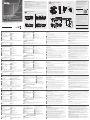 1
1
-
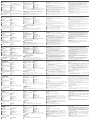 2
2
ATEN KE6940AT Hızlı başlangıç Kılavuzu
- Tip
- Hızlı başlangıç Kılavuzu
diğer dillerde
- español: ATEN KE6940AT Guía de inicio rápido
- français: ATEN KE6940AT Guide de démarrage rapide
- italiano: ATEN KE6940AT Guida Rapida
- 日本語: ATEN KE6940AT クイックスタートガイド
- polski: ATEN KE6940AT Skrócona instrukcja obsługi
- Deutsch: ATEN KE6940AT Schnellstartanleitung
- português: ATEN KE6940AT Guia rápido
- English: ATEN KE6940AT Quick start guide
- русский: ATEN KE6940AT Инструкция по началу работы
İlgili makaleler
-
ATEN KE6922R Hızlı başlangıç Kılavuzu
-
ATEN KE6912T Hızlı başlangıç Kılavuzu
-
ATEN KE9952 Hızlı başlangıç Kılavuzu
-
ATEN KE6940AiT Hızlı başlangıç Kılavuzu
-
ATEN 2XRT-0015G Hızlı başlangıç Kılavuzu
-
ATEN 2XRT-0015G Hızlı başlangıç Kılavuzu
-
ATEN UCE3250 Hızlı başlangıç Kılavuzu
-
ATEN KA8288 Hızlı başlangıç Kılavuzu
-
ATEN KA8288 Hızlı başlangıç Kılavuzu
-
ATEN US421A Hızlı başlangıç Kılavuzu